鼠标卡住不动是什么原因 鼠标经常卡住不动怎么修复
时间:2021-01-23作者:huige
鼠标是我们电脑中必不可少的设备,我们的操作都离不开鼠标的辅助,不过使用时间久了,可能会因为某些原因导致鼠标出现各种问题,比如有不少用户在使用鼠标的时候,翻译你说遇到了鼠标卡住不动的情况,不知道是什么原因引起,针对此问题,本文给大家分享一下鼠标经常卡住不动的修复步骤吧。
具体步骤如下:
1、首先,我们右键点击【此电脑】,打开【管理】。
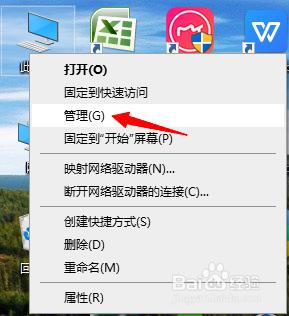
2、接下来,我们点击【设备管理器】。
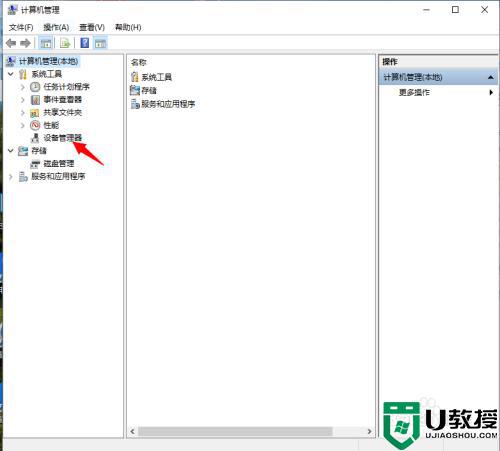
3、下一步,我们点击【鼠标和其他指针设备】。
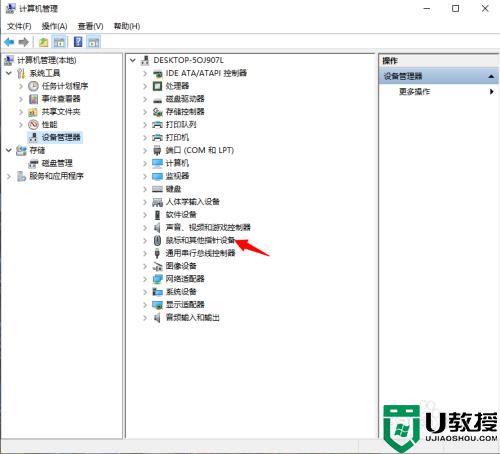
4、进入后,我们点击【HID-compliant mouse】。
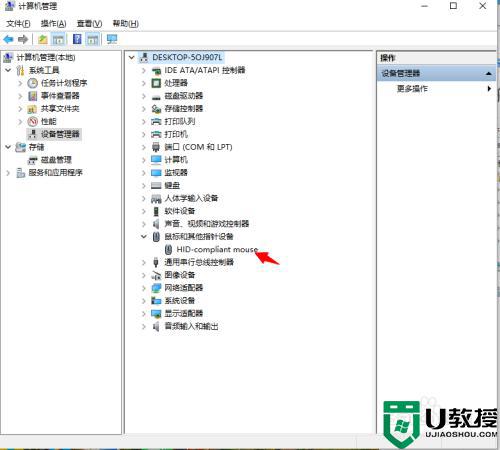
5、之后,我们点击【驱动程序】。
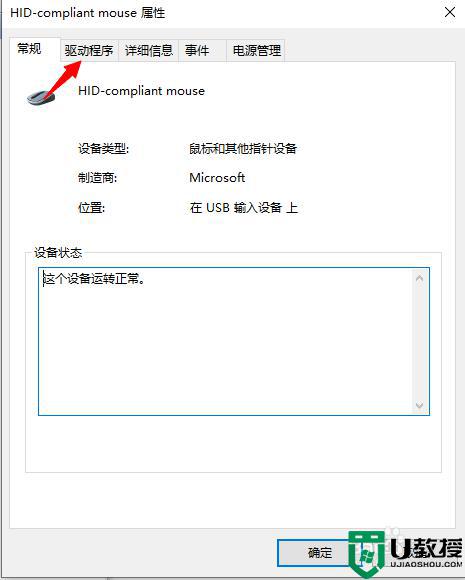
6、下一步,我们点击【更新驱动程序】。
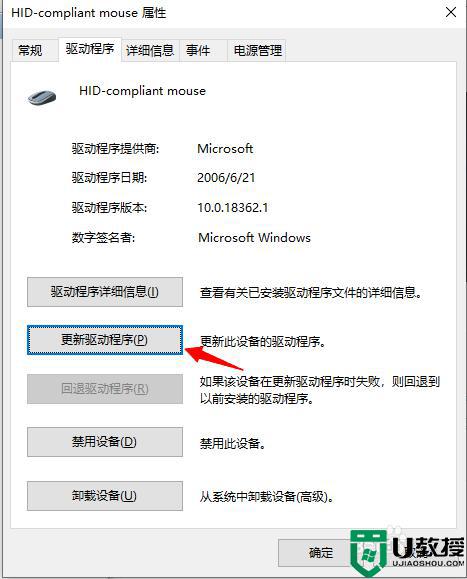
7、最后,我们点击【自动搜索跟新的驱动程序软件】。安装最佳驱动程序即可。
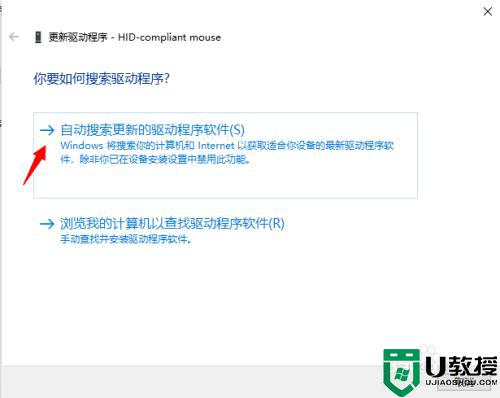
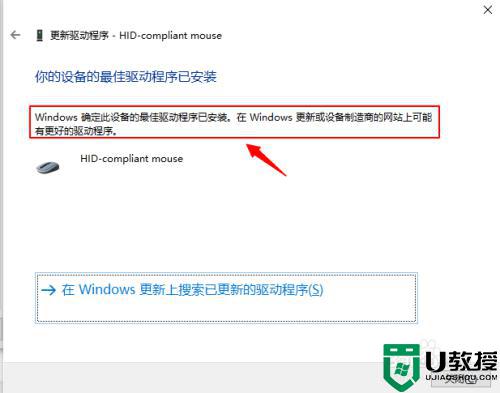
上述给大家讲解的就是鼠标经常卡住不动的详细修复步骤,有遇到相同情况的用户们可以尝试上面的方法步骤来进行解决吧。









